谷歌浏览器怎么添加网站密码
谷歌浏览器如何添加网站密码?谷歌浏览器的功能比较丰富,并且比其他的浏览器权限更大一点,这款浏览器安全性和稳定性都非常不错,用户在使用这款浏览器里访问加密文件的时候就需要登录账号和密码,这个时候可以在谷歌浏览器里添加账号密码,方便下次能够快速打开。下面就让小编给大家带来谷歌浏览器添加网站密码新手教程,感兴趣的朋友不妨来看看了解一下。

谷歌浏览器添加网站密码新手教程
1.将谷歌浏览器打开,在页面的右上角有一个三个点,点击之后,在打开的选项中选择【设置】(如图所示)。
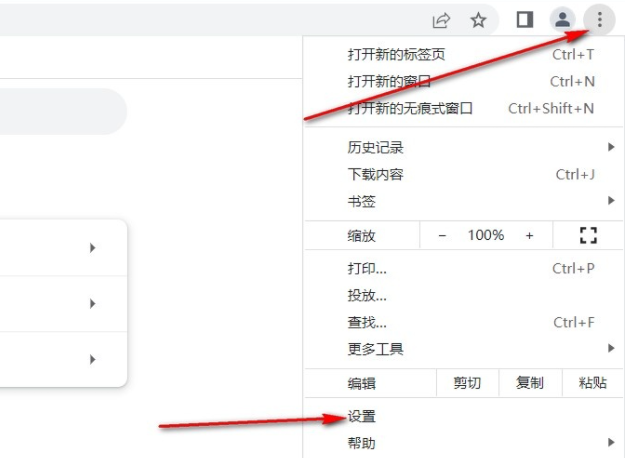
2.之后在设置页面,选择【自动填充】选项,在右侧页面选择【密码管理器】(如图所示)。
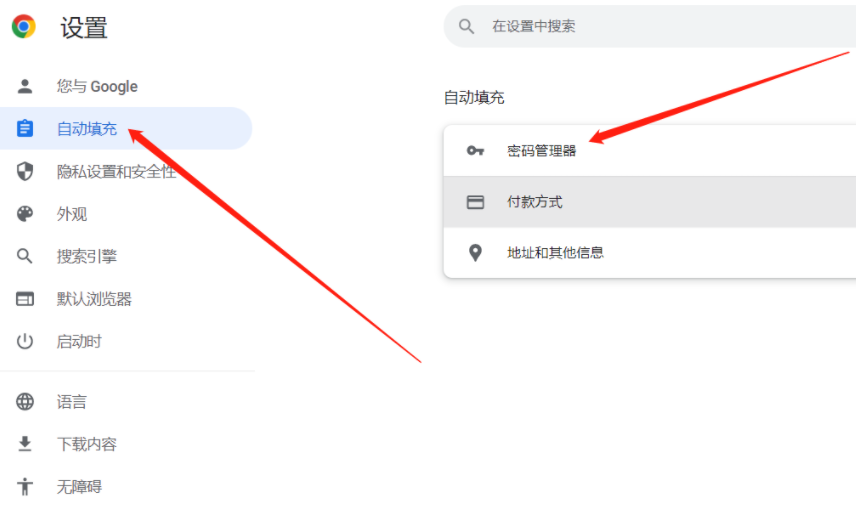
3.之后在打开的页面中有一个【添加】按钮,点击进入到页面(如图所示)。
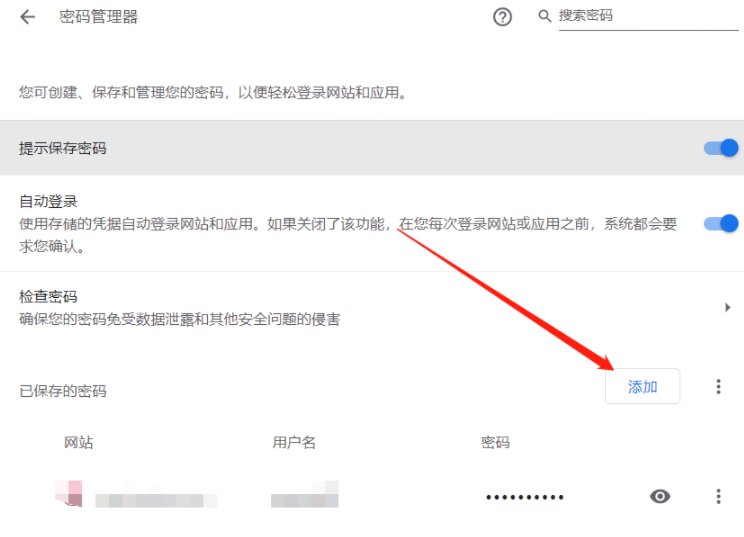
4.在弹出的窗口中输入要添加的网站以及密码,然后点击【保存】(如图所示)。
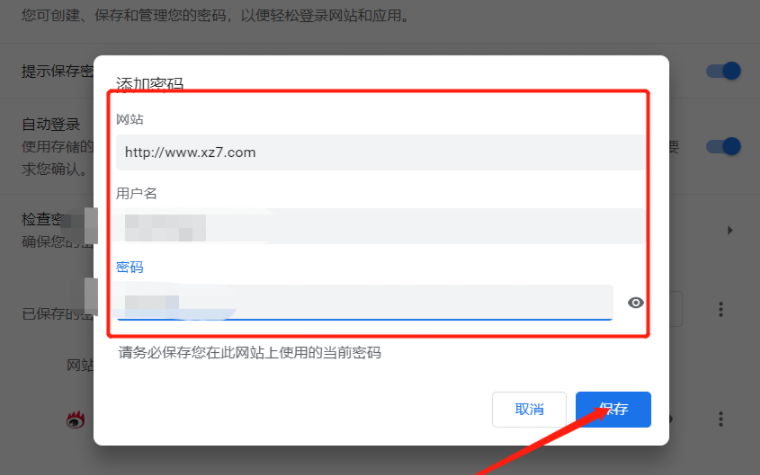
5.之后就会看到页面上已经添加网站成功了(如图所示)。
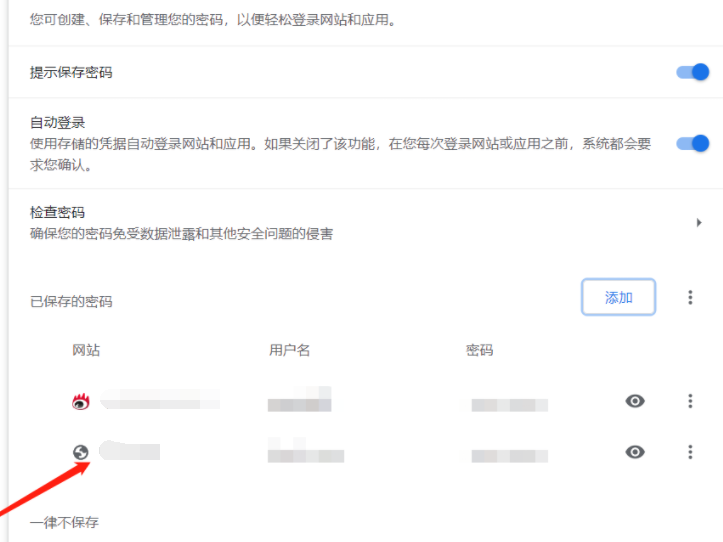
以上就是chrome官网站带给大家的【谷歌浏览器如何添加网站密码?谷歌浏览器添加网站密码新手教程】的全部内容啦,希望能够帮助大家解决问题。
相关下载
 谷歌浏览器简洁版
谷歌浏览器简洁版
硬件:Windows系统 版本:85.0.4183.83 大小:63MB 语言:简体中文
评分: 发布:2024-11-21 更新:2024-11-21 厂商:谷歌信息技术(中国)有限公司
相关教程
